Wie wir ja schon wissen, werden in der Windows 10 Home alle Updates automatisch installiert. Egal ob es nun Sicherheitsupdates sind oder optionale bzw. Updates für neue Funktionen.
Windows 10 Pro und auch Enterprise haben da noch die Möglichkeit optionale Updates / Upgrades zurückzustellen.
Mit einem Registryeintrag, kann man aber die automatischen Updates daran hindern, dass sie sich sofort installieren. Dadurch wird man dann nur Vorab informiert und kann dann Windows Update laufen lassen.
Siehe: Automatische Updates deaktivieren oder auf manuell setzen Windows 10
Und heute hatte ich gerade eine Mail von Peter Schirmer erhalten, der das Programm Get WSUS Content .NET entwickelt hat. Da wurde ich nun neugierig und im Zusammenhang mit dem Reg-Tweak, könnte dies eine interessante Geschichte werden.
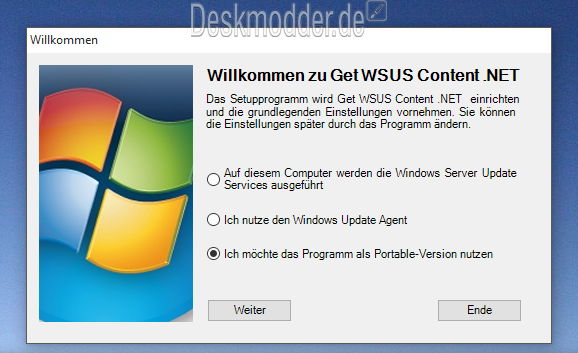
Hat man den Registry-Tweak angewendet, oder in den Gruppenrichtlinien eingestellt, kann man sich das Programm Get WSUS Content .NET aktuell in der 2.7.2 herunterladen.
Das Tool kann installiert, oder portable ausgeführt werden. Es wird im Ordner die Setup.exe gestartet und dann kann es los gehen. Es wird geprüft, ob alle wichtigen Komponenten wie z.B. .NET schon installiert sind. Ansonsten werden die Komponenten nachgeladen.
Ich hab es jetzt ganz einfach als portable Version gestartet.
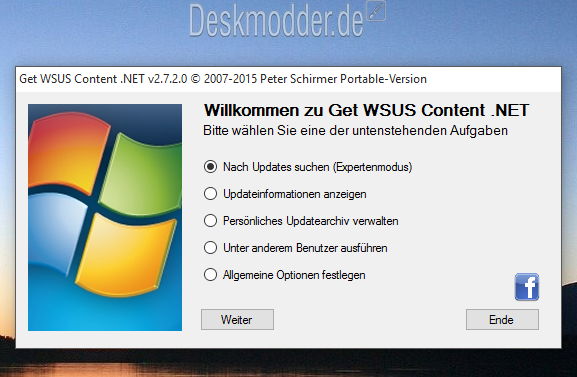
Nun kann man nach Updates von den Microsoft-Servern suchen lassen.
In diesem Fenster kann man dann noch auswählen, ob man die Updates für den eigenen PC / Netzwerk oder fremden Computer herunterladen möchte.
Jetzt wird nach Updates gesucht.
Stehen Updates zur Verfügung, so kann man diese markieren, sich den Text durchlesen, der auf der Windows Update Seite immer zu sehen ist, oder sogar gleich die KB-Seite öffnen. Darunter steht dann, ob das Update schon installiert und von wann es ist.
Will man das oder die Update(s) herunterladen und offline installieren, dann drückt man den Pfeil, damit es in das rechte Fenster kommt.
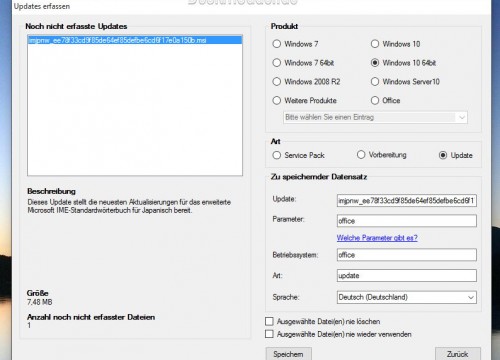
Update markieren, die Windows Version auswählen und als Update markieren, wie in diesem Fall und auf Speichern drücken.
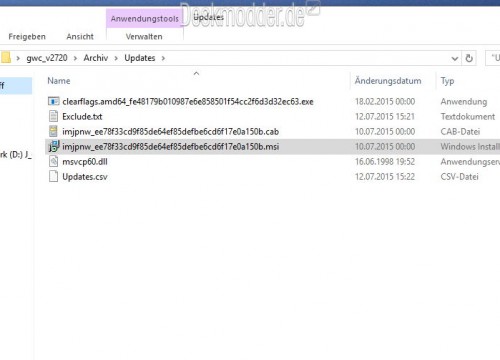
Schon erscheint es im vorgegebenen Ordner und kann dann manuell installiert werden.
Wer die Updates lieber manuell installiert, hat damit eine Möglichkeit, dies auch unter Windows 10 zu tun.
Natürlich kann das Programm noch viel mehr. Neben den Updates für Windows, Office, Visual Studio, SQL-Server, können auch Treiber heruntergeladen werden.
Siehe auch:
Gerätetreiber Treibersoftware über Windows Update deaktivieren Windows 10
Und dies alles lässt sich auch in ein Image einbinden. Get WSUS Content .NET funktioniert unter Windows Vista, Windows 7, Windows 8.(1) und wie ausprobiert unter Windows 10.
Sollten mit der Zeit weitere Möglichkeiten auftauchen, wie man die automatischen Updates unter Windows 10 blockieren kann, dann werden wir unser Tutorial im Wiki natürlich aktualisieren.
Automatische Updates deaktivieren oder auf manuell setzen Windows 10
Auch interessant:
Ihr sucht weitere Tipps, Tricks und Tutorials für Windows 10? Dann schaut in unserem Wiki vorbei bzw. speichert folgende Seite in den Favoriten:
▪ Portal Windows 10 Deskmodder-Wiki
Ihr habt Fragen zu Windows 10? Dann ab in unser Forum. Auch Gäste dürfen Fragen stellen und natürlich auch beantworten:
▪ Windows 10 Deskmodder-Forum

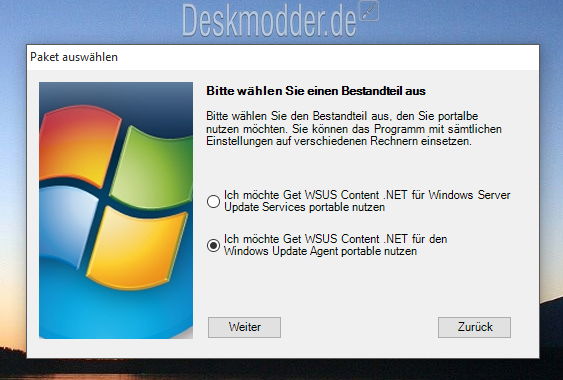
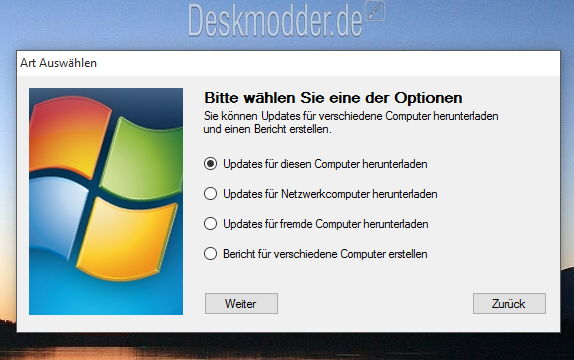
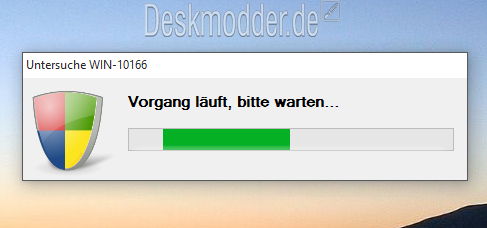
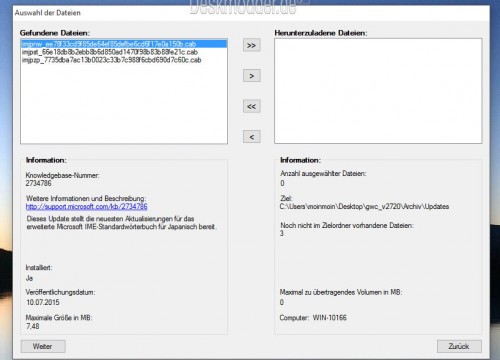
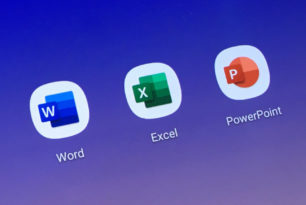
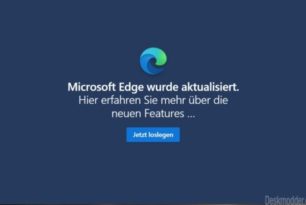

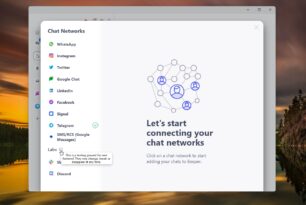

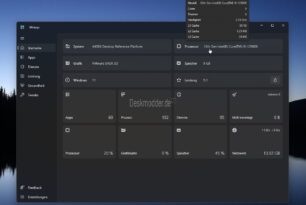
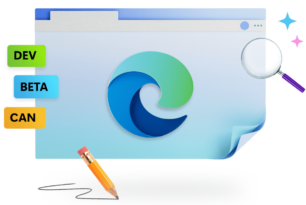
[…] […]
HA!!! Diesen Tip oben “Automatische Updates deaktivieren” hab’ ich ewig gesucht….
Dankedankedanke
BitteBitteBitte.
Einfach öfter mal im Wiki “schnökern”. Dann findet man so einiges.
Kategorie:Windows 10
[…] […]
inzwischen gibt es version 2.8.0.0
nun ist version 2.8.0.1 schon online
Get Wsus Content.Net demnächst mit Hybridsuche
https://www.facebook.com/GWC.NET/
https://www.facebook.com/GWC.NET/
Version 2.9.0.0 ist fertig